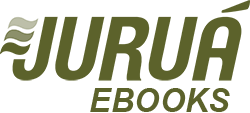
Disponible para Smartphone y Tabletas usando IOS o Android:
Para leer en la aplicación exclusiva de Juruá Editora - Juruá eBooks - para Smartphones y Tablets con iOS y Android. No compatible con KINDLE, LEV, KOBO y otros lectores electrónicos.
Disponible para las plataformas:
No compatible para lectura en computadoras;
No permite la descarga del libro en formato PDF;
No permite imprimir y copiar contenido.
Compra apenas por el sitio de Juruá Editorial.


Si todavía no descargó nuestra aplicación, acceda a la tienda de su sistema, busque a Juruá e-Book y mande instalar la aplicación.
La aplicación Juruá e-Books es gratis y está disponible para los sistemas Apple iOS y Google Android.
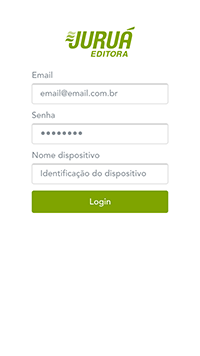
La primera vez que abra la aplicación se le solicitarán sus credenciales para tener acceso a los libros comprados.
 en la parte superior del APP.
en la parte superior del APP.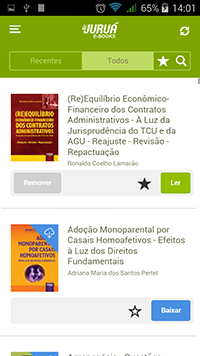
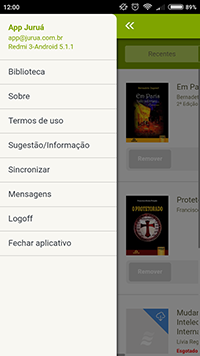
Después de registrarse en la aplicación, aparecerá una lista con todos los e-books comprados en el sitio de Juruá los últimos leídos en la opción "Recientes". También puede visualizar las obras marcadas como favoritas en la opción "Estrella" y hacer una búsqueda en sus obras en la opción "Lupa".
Para cada obra de la lista usted puede ejecutar 4 acciones:
 Favorito
Favorito*SLOT: espacio libre para descarga de la obra en un dispositivo. Cada descarga ocupa 1 slot, el número de slots disponibles depende del número de copias compradas de la obra. Cada compra libera 3 slots para descarga.
Tocando en el botón superior izquierdo, se abre el menu de opciones de esta pantalla, con acciones como:



Cuando abra una obra para lectura podra leer utilizando varias opciones que la aplicación disponibiilza.
 Menú lateral
Menú lateral Opciones de fuente
Opciones de fuente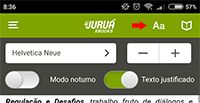
 Sumario
Sumario Navegación
Navegación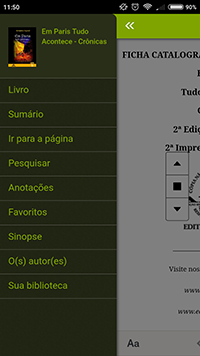
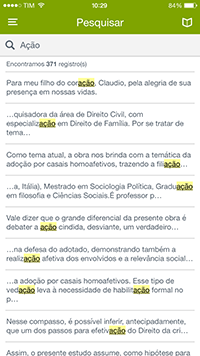


 al final del mismo y, al tocar en el parrafo, podra ver y editar la nota.
al final del mismo y, al tocar en el parrafo, podra ver y editar la nota.
Al tocar el párrafo, se resaltará y se abrirá un cuadro con acciones a realizar.
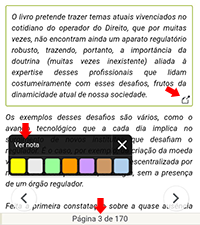
Abajo del box de acciones se exhibe el número de la página actual del e-book para eventuales citas. ¡Es importante resaltar que ese número de pagina se refiere al e-book y no corresponde al libro físico!
Es posible realizar la lectura en línea en cualquier ordenador o tableta conectado con la internet, pero sin las herramientas de añadir a favoritos y notas, así como no permite la impresión o copia de contenidos.
Pulsa en la opción Mis eBooks arriba a la derecha de nuestra web, arriba de la barra de búsqueda:
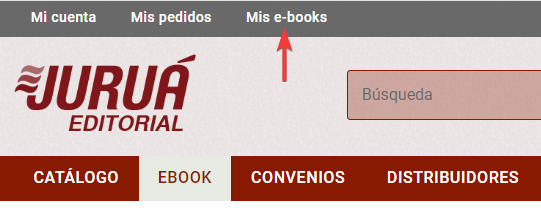
Escribe tu correo electrónico y contraseña para acceder a tu cuenta, los mismos utilizados en la compra del ebook:
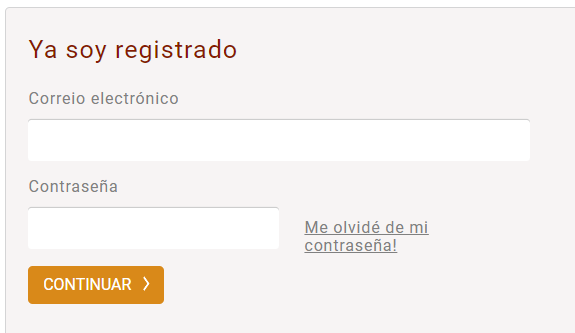
Selecciona la obra que deseas y pulsa en el botón Leer en línea:
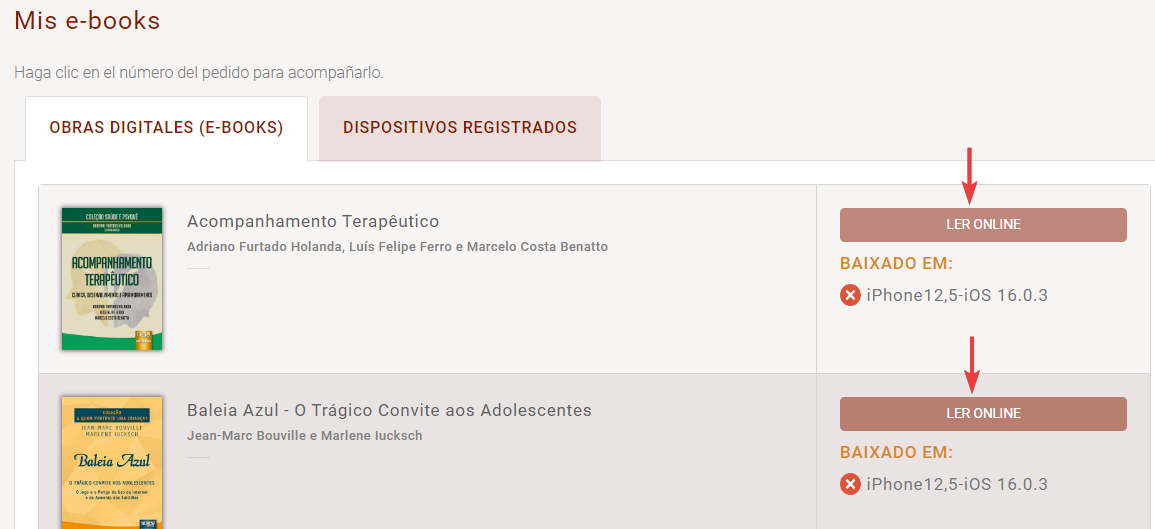
El lector en línea se parece con la aplicación, con excepción de favoritos y notas:
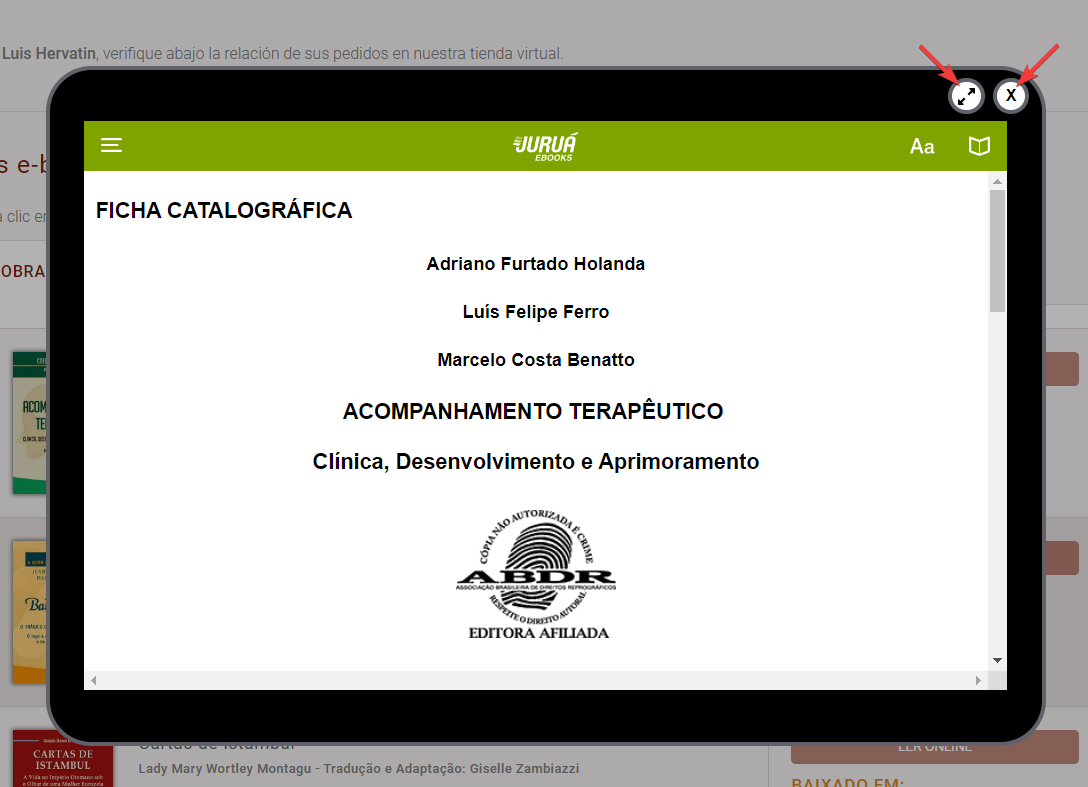
Hay dos botones nuevos arriba a la derecha: modo de pantalla completa y cerrar el lector en línea, que son autoexplicativos:
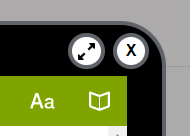
Todas las demás funciones del lector siguen las mismas instrucciones de la aplicación.